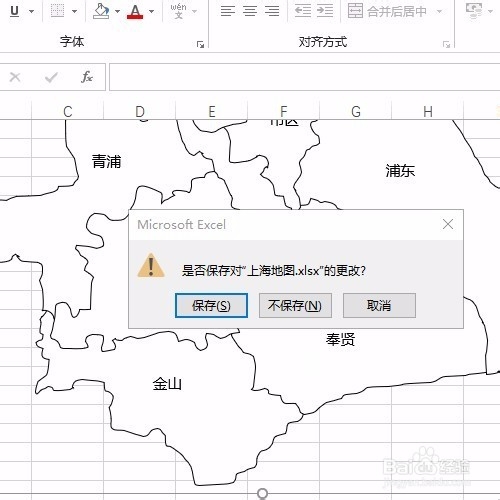1、首先是将网上下载的不可编辑的上海地图插入到Excel中
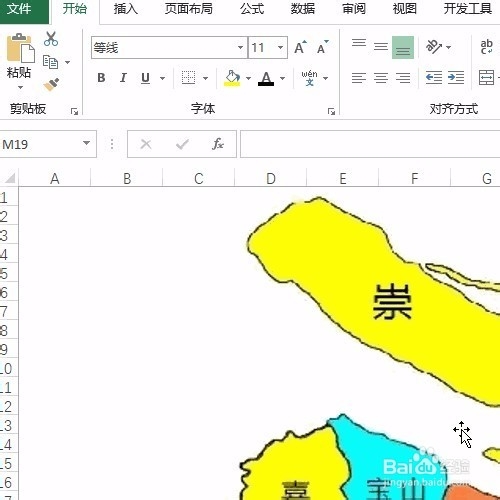
2、然后呢用插入形状中的自由曲线,选择其中的一个区域进行临摹,直到形成闭合曲线
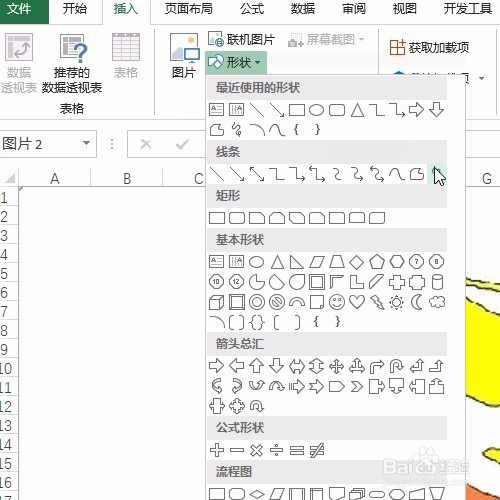
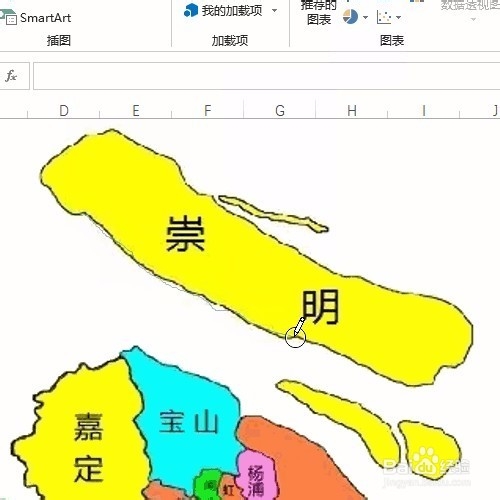

3、然后设置白色填充、黑色轮廓和粗细0.25磅
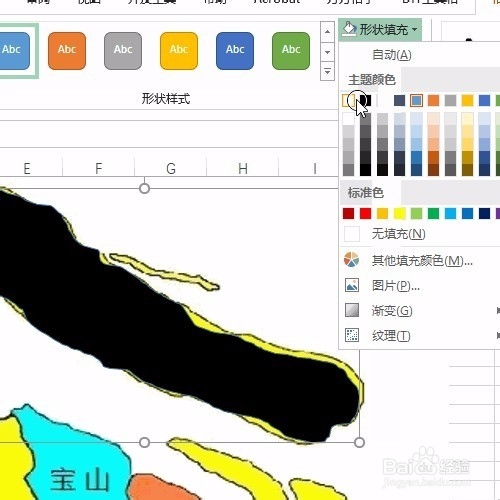

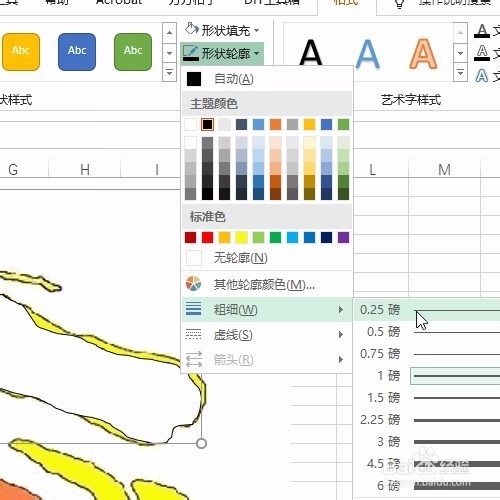
4、然后按照同样的操作继续选择自由曲线,临摹就近的区县
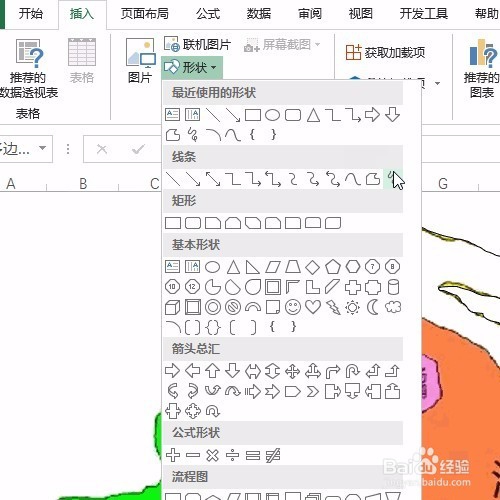
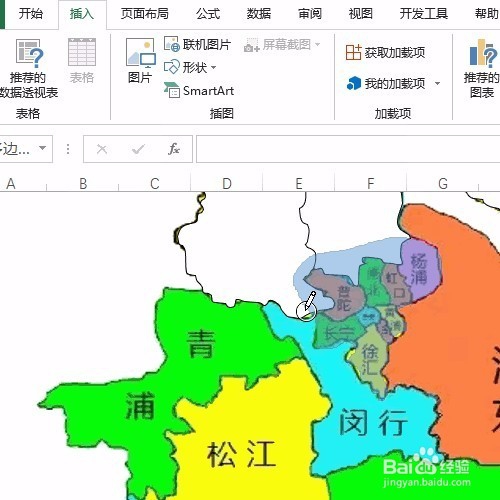
5、然后同样设置白色填充和黑色轮廓和0.25磅粗细

6、多的操作步骤就是置于底层和上移一层的操作
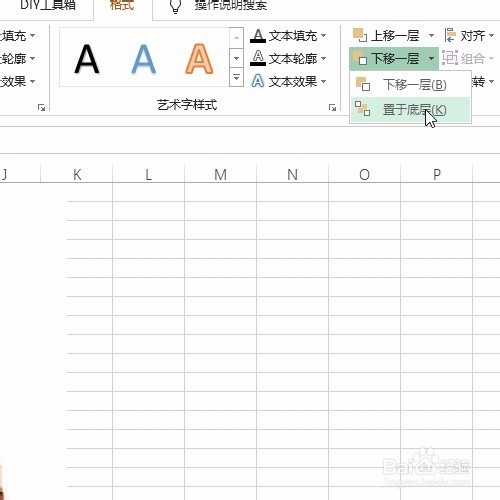
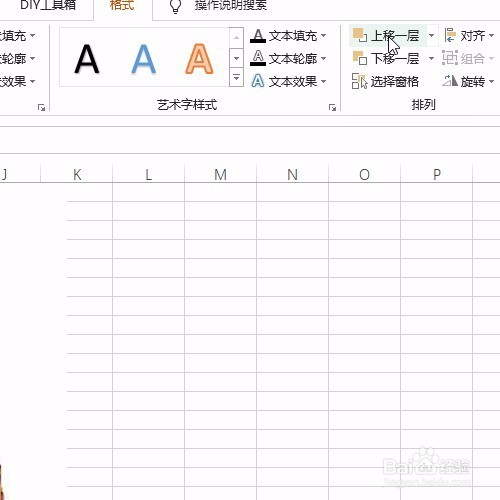
7、继续同样的操作,直到把所有的区县全部标记完
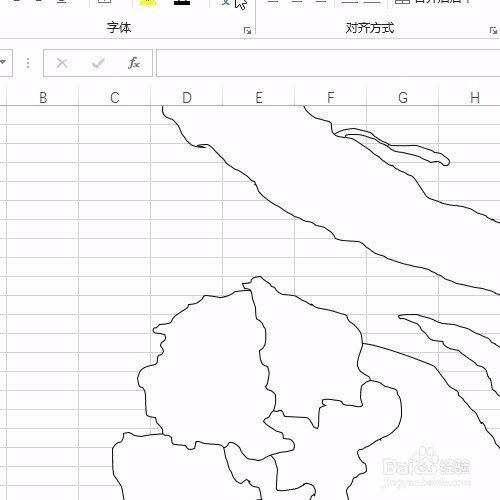
8、接下来是插入文本框,按照图片标记每一个城市名字
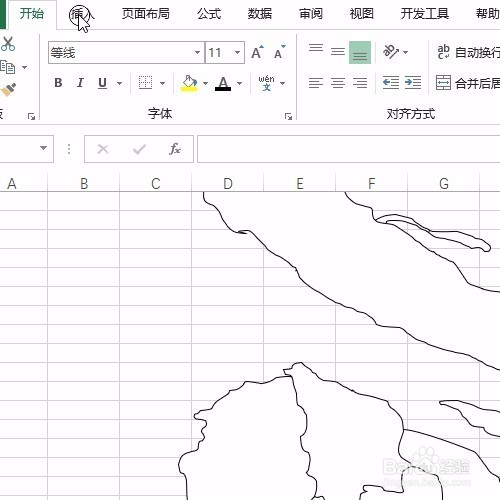
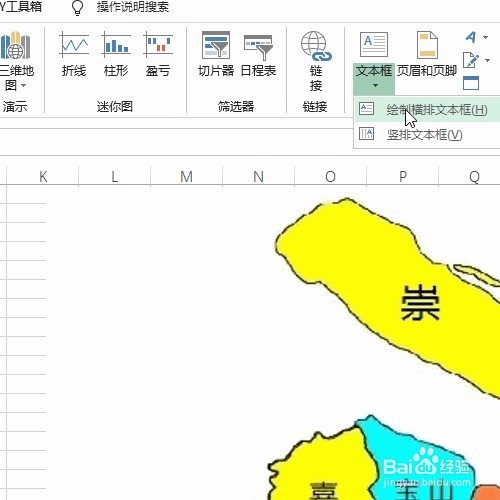
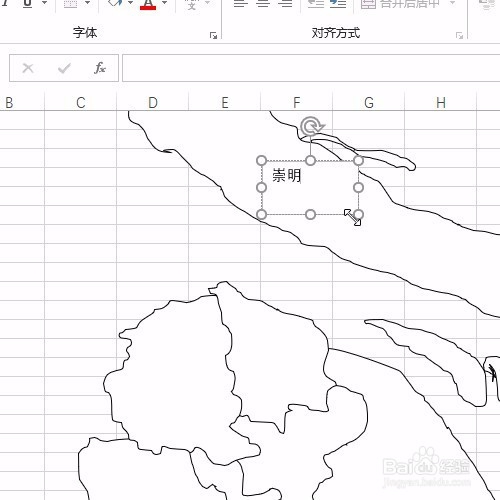

9、然后选择其中一个对象,Ctrl+A全选对象,右键单击选择组合按钮
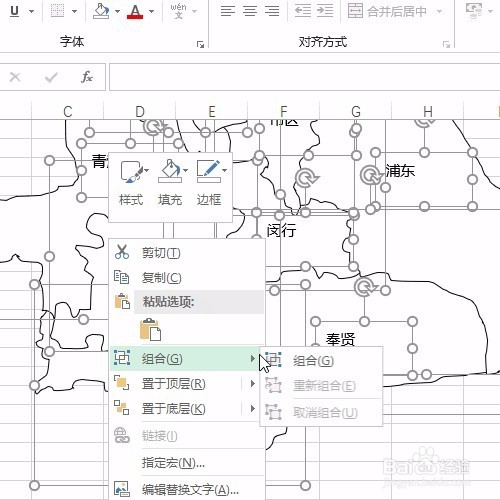
10、最后保存文件